Habilitar ou Desabilitar Conta de Administrador Integrada no Windows 10
Miscelânea / / November 28, 2021
Ao ligar o laptop pela primeira vez, você precisa configurar o Windows e criar uma nova conta de usuário com a qual poderá fazer login no Windows. Esta conta é, por padrão, uma conta de administrador, pois você precisa instalar o aplicativo para o qual precisa de privilégios de administrador. E, por padrão, o Windows 10 cria duas contas de usuário adicionais: conta de convidado e conta de administrador interna, ambas inativas por padrão.
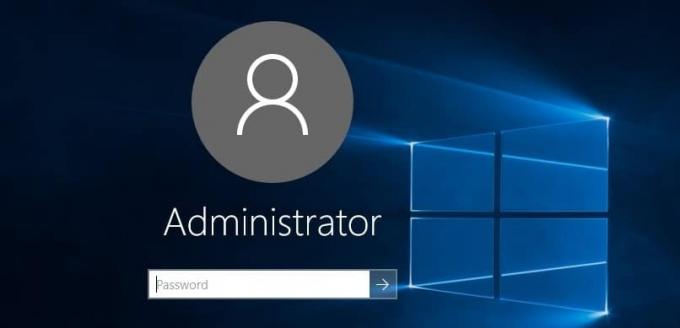
A conta Convidado é para usuários que desejam acessar o dispositivo, mas não precisam de privilégios administrativos e não são usuários permanentes do PC. Em contraste, a conta de administrador interna é usada para solução de problemas ou para fins administrativos. Vamos ver quais são os tipos de contas de usuário do Windows 10:
Conta padrão: Esse tipo de conta tem controle muito limitado sobre o PC e foi planejada para o uso diário. Semelhante à conta de administrador, uma conta padrão pode ser uma conta local ou conta da Microsoft. Os usuários padrão podem executar aplicativos, mas não podem instalar novos aplicativos e alterar as configurações do sistema que não afetam outros usuários. Se qualquer tarefa que requer direitos elevados for executada, o Windows exibirá um prompt do UAC para o nome de usuário e a senha de uma conta de administrador para passar pelo UAC.
Conta de administrador: Este tipo de conta tem controle total sobre o PC e pode fazer qualquer alteração nas configurações do PC ou fazer qualquer personalização ou instalar qualquer aplicativo. Tanto uma conta local quanto a conta da Microsoft podem ser contas de administrador. Por causa de vírus e malware, o Administrador do Windows com acesso total às configurações do PC ou qualquer programa torna-se perigoso, então o conceito de UAC (Controle de Conta de Usuário) foi introduzido. Agora, sempre que qualquer ação que requeira direitos elevados for executada, o Windows exibirá um prompt do UAC para o administrador confirmar Sim ou Não.
Conta de administrador integrada: A conta de administrador embutida está inativa por padrão e tem acesso irrestrito total ao PC. A conta de administrador integrada é uma conta local. A principal diferença entre esta conta e a conta de administrador do usuário é que a conta de administrador integrada não recebe solicitações do UAC enquanto a outra recebe. A conta de administrador do usuário é uma conta de administrador não elevada, enquanto a conta de administrador integrada é uma conta de administrador elevada.
Observação: Como a conta de administrador embutida tem acesso irrestrito total ao PC, não é recomendado usar essa conta para o uso diário e só deve ser ativada em caso de necessidade.
Conteúdo
- Habilitar ou Desabilitar Conta de Administrador Integrada no Windows 10
- Método 1: habilitar ou desabilitar a conta de administrador interna usando o prompt de comando
- Método 2: habilitar ou desabilitar a conta de administrador interna usando usuários e grupos locais
- Método 3: Habilite ou desabilite a conta de administrador interna usando a política de segurança local
- Método 4: habilitar ou desabilitar a conta de administrador integrada sem fazer login
Habilitar ou Desabilitar Conta de Administrador Integrada no Windows 10
Tenha certeza de criar um ponto de restauração apenas no caso de algo dar errado.
Método 1: habilitar ou desabilitar a conta de administrador interna usando o prompt de comando
1. Abra o prompt de comando. O usuário pode realizar esta etapa procurando por ‘Cmd’ e pressione Enter.

2. Digite o seguinte comando em cmd e pressione Enter:
administrador de usuário da rede / ativo: sim

Observação: Se você usar um idioma diferente no Windows, será necessário substituir o Administrador pela tradução do seu idioma.
3. Agora se você precisar habilite a conta de administrador integrada com uma senha, então você precisa usar este comando em vez do anterior:
senha de administrador do usuário da rede / ativo: sim
Observação: Substitua a senha pela senha real que você deseja definir para a conta de administrador integrada.
4. Caso você precise desabilite a conta de administrador embutida use o seguinte comando:
administrador de usuário líquido / ativo: não
5. Feche o cmd e reinicie o PC para salvar as alterações.
Isto é Como habilitar ou desabilitar uma conta de administrador integrada no Windows 10 mas se você não puder, siga o próximo método.
Método 2: habilitar ou desabilitar a conta de administrador interna usando usuários e grupos locais
Observação: Este método só funcionará para as edições do Windows 10 Pro, Enterprise e Education, pois os Usuários e Grupos Locais não estão disponíveis na versão do Windows 10 Home.
1. Pressione a tecla Windows + R e digite lusrmgr.msc e clique em OK.
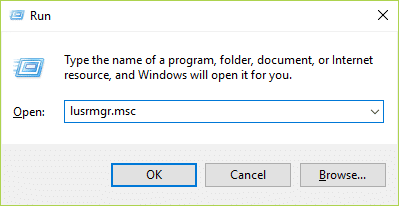
2. Na janela à esquerda, selecione Comercial do que no painel direito da janela, clique duas vezes em Administrador.
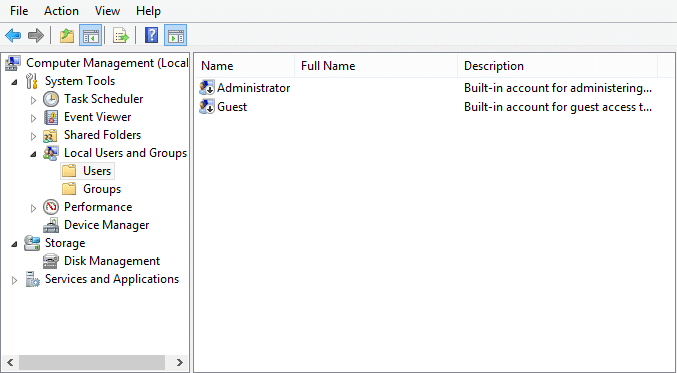
3. Agora, para habilite a conta de administrador embutida para desmarcar “Conta esta desabilitada”Na janela Propriedades do administrador.
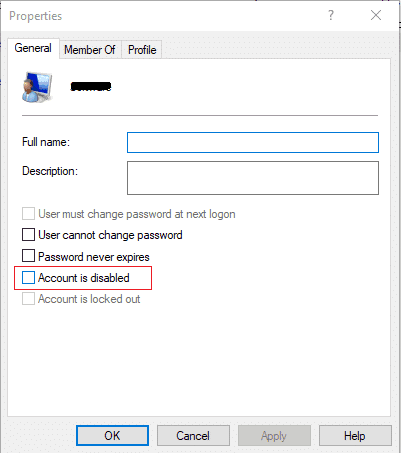
4. Clique em Aplicar, seguido por OK e reinicie o PC para salvar as alterações.
5. Se você precisar desabilite a conta de administrador embutida, somente marca de verificação “Conta esta desabilitada“. Clique em Aplicar seguido de OK.
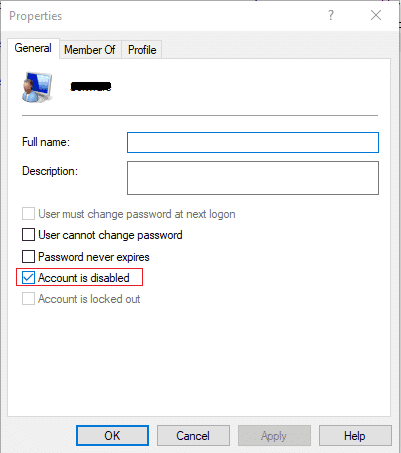
6. Feche Usuários e grupos locais e reinicie o PC.
Método 3: Habilite ou desabilite a conta de administrador interna usando a política de segurança local
1. Pressione a tecla Windows + R e digite secpol.msc e pressione Enter.

2. Navegue até o seguinte na janela à esquerda:
Configurações de segurança> Políticas locais> Opções de segurança
3. Certifique-se de selecionar Opções de segurança em seguida, na janela direita, clique duas vezes em “Contas: status da conta de administrador“.
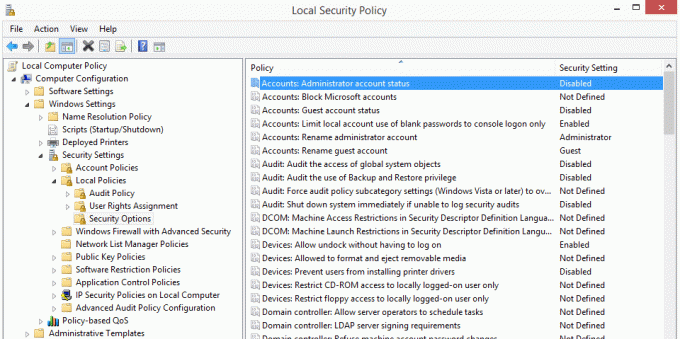
4. Agora habilitar a conta de administrador embutidamarca de verificação “Habilitado”E clique em Aplicar seguido de OK.
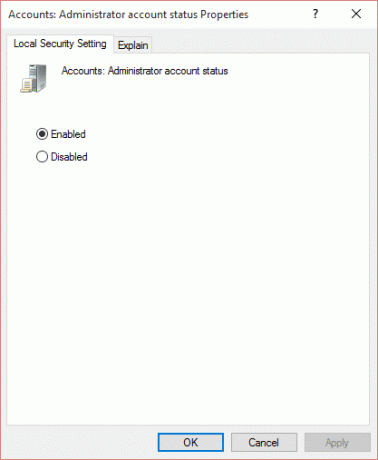
5. Se você precisar desative a marca de verificação da conta de administrador integrada “Desabilitado”E clique em Aplicar seguido de OK.
6. Reinicialize seu PC para salvar as alterações.
Isto é Como habilitar ou desabilitar uma conta de administrador integrada no Windows 10 mas se você não pode acessar seu sistema devido a uma falha de inicialização, siga o próximo método.
Método 4: habilitar ou desabilitar a conta de administrador integrada sem fazer login
Todas as opções acima funcionam bem, mas e se você não conseguir entrar no Windows 10? Se for esse o caso aqui, não se preocupe porque este método funcionará bem mesmo se você não conseguir fazer login no Windows.
1. Inicialize seu PC a partir do DVD de instalação do Windows 10 ou do disco de recuperação. Certifique-se de que a configuração do BIOS do seu PC está configurada para inicializar a partir de um DVD.
2. Em seguida, na tela de configuração do Windows, pressione SHIFT + F10 para abrir um prompt de comando.

3. Digite o seguinte comando em cmd e pressione Enter:
copiar C: \ windows \ system32 \ utilman.exe C: \
copy / y C: \ windows \ system32 \ cmd.exe C: \ windows \ system32 \ utilman.exe
Observação: Certifique-se de substituir a letra da unidade C: pela letra da unidade na qual o Windows está instalado.
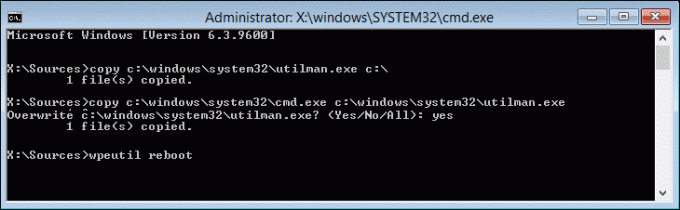
4. Agora digite reinicialização wpeutil e pressione Enter para reiniciar o PC.
5. Certifique-se de remover o disco de recuperação ou instalação e inicializar novamente a partir do disco rígido.
6. Inicialize na tela de login do Windows 10 e clique no Botão de facilidade de acesso na tela do canto inferior esquerdo.

7. Isso abrirá o Prompt de Comando à medida que substituiu o utilman.exe por cmd.exe na etapa 3.
8. Digite o seguinte comando em cmd e pressione Enter:
administrador de usuário da rede / ativo: sim

9. Reinicie o seu PC, e isso irá ative a conta de administrador integrada com sucesso.
10. Caso precise desativá-lo, use o seguinte comando:
administrador de usuário líquido / ativo: não
Recomendado:
- Como alterar o horário de funcionamento da atualização do Windows 10
- Como ativar ou desativar o brilho adaptável no Windows 10
- Desativar horas ativas para atualização do Windows 10
- 3 maneiras de verificar se o Windows 10 está ativado
É isso que você aprendeu com sucesso Como habilitar ou desabilitar uma conta de administrador integrada no Windows 10 mas se você ainda tiver alguma dúvida sobre este guia, sinta-se à vontade para perguntar na seção de comentários.



